Lektion 3 - E-Mail-Verkehr
Regeln erstellen
Hier lernen Sie wie Regeln aufgebaut und festgelegt werden.
Man kann für eingehende bzw. ausgehende E-Mails Regeln festlegen, bei deren Zutreffen dann vorher festgelegte Aktionen ausgeführt werden. Diese Regeln laufen nach dem Prinzip ab:
Wenn diese und eventuell weitere Bedingungen erfüllt sind, tue jenes, es sei denn, es wurde eine Ausnahme festgelegt. Das klingt vielleicht kompliziert, ist es aber ganz und gar nicht. Um eine Regel zu erstellen, begibt man sich in die Backstage-Ansicht und betätigt in dem Register „Informationen“ die Schaltfläche „Regeln und Benachrichtigungen verwalten“. Damit erhält man das Dialogfeld „Regeln und Benachrichtigungen“, auf dem man die Schaltfläche „neue Regel...“ anklickt.
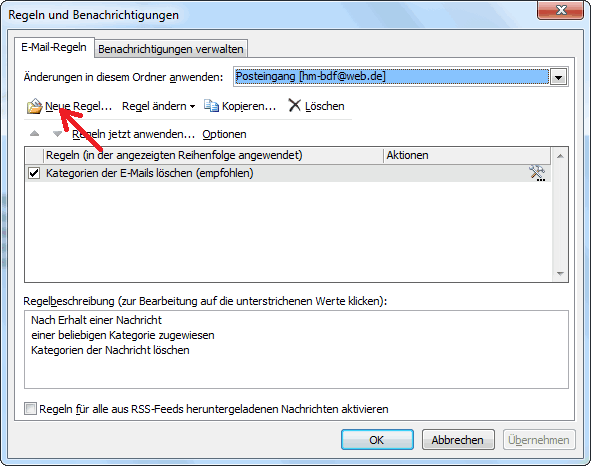
Damit erhält man den Regel-Assistent und hat sogleich die Auswahl zwischen auf Vorlagen beruhenden und frei zu gestaltenden Regeln. Die Vorlagen sind in „Den Überblick behalten“ und „Auf dem Laufenden bleiben“ unterteilt. Es ist ratsam, sich zuerst alle Vorlagen durchzulesen und erst wenn nichts gefunden wurde, eine Regel ohne Vorlage zu erstellen.
Der „Regel-Assistent“ ist eine eindeutige Sache und bedarf keiner weiteren Erklärung. Hat man einen notwendigen Schritt versehentlich übersprungen, dann kann man das Feld auch nicht mit „Weiter“ verlassen.
Unter Umständen können sich Regeln überschneiden. Daher werden sie in der Reihenfolge abgearbeitet, in der sie auf dem Dialogfeld „Regeln und Benachrichtigungen“ angezeigt werden. Gegebenenfalls muss man ihre Reihenfolge mit den beiden Pfeiltasten links neben „Regeln jetzt anwenden...“ verändern. Auch tritt eine Regel nur in Kraft, wenn das entsprechende Häkchen links vom Namen gesetzt wurde. Regeln sind eine feine Sache. Man sollte sich jedoch davor hüten, große, unübersichtliche Regelwerke zu erstellen. Ein Spamfilter mit Regeln aufzubauen wird also nix.
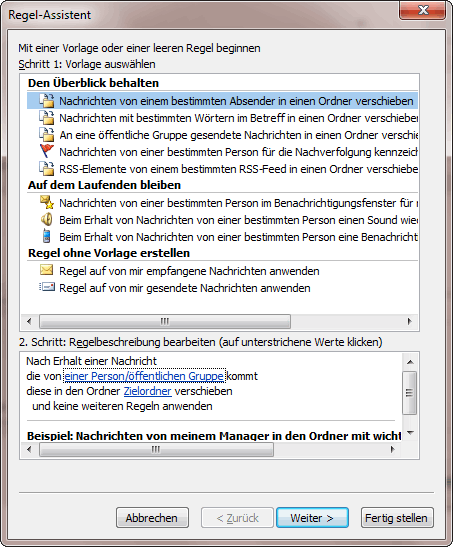
weiter zu: QuickSteps
Themen der Lektion:
- Konten autom. einrichten
- Konten manuell einrichten
- Konten ändern / löschen
- Mails schreiben und vers.
- Optionen zum Versenden
- Mails beantworten
- Mails gestalten
- die Signatur
- Anlagen für Mails
- Mails speichern / drucken
- Tools zum Aufräumen
- AutoArchivierung
- Regeln festlegen
- QuickSteps
- Themenübersicht
© Copyright by H. Müller
